У игроков Minecraft при загрузке обновлений через лаунчер и запуске стала появляться ошибка “Error details: Failed to connect to libraries.minecraft.net port 443: Timed out”. Сегодня напишем чем это может быть вызвано, а ниже дадим рекомендации, как загрузить обновления и запустить игру.
Ошибка Failed to download file
Ошибка с загрузками файла “Failed to download file” появляется при запуске не установленной новой версии. При попытке соединения с сервером Майнкрафта minecraft.net истекает время подключения и обновление останавливается. Попросту говоря не докачиваются нужные библиотеки. Причин сбоя несколько, перечислим самые основные, а ниже напишем как исправлять каждую из них.
- Блокировка адреса
minecraft.netантивирусом или брэндмауэром. Для проверки просто откройте сайт в новой вкладке. - Несовместимое программное обеспечение установленное на компьютере.
- Санкции или блокировка серверов загрузки с файлами игры.
- Windows блокирует IP адрес сервера загрузки
13.33.101.157 libraries.minecraft.net.
Теперь пройдемся по каждому пункту стандартными методами. Если ничего не поможет дадим – ссылки на Яндекс.Диск и вы сможете загрузить обновления вручную.
Решения ошибок загрузки файлов
Первым делом советуем вручную отключить брэндмауэр Виндовс и Антивирус.
Брэндмауэр можно отключить на совсем, если у вас установлен Доктор Веб, Касперский или Нод 32, они выполняют все его функции. Так вы освободите немного оперативной памяти и защита ПК не пострадает.
Далее отключаем Антивирус, щелкаем правой кнопкой мыши по иконке. И выбираем “приостановить защиту” или “отключить защиту”. Если стоит Nod 32 – ОБЯЗАТЕЛЬНО нажимаем на “Приостановить работу файервола(разрешить весь трафик)” что бы исключить блокировку серверов libraries.minecraft.net.
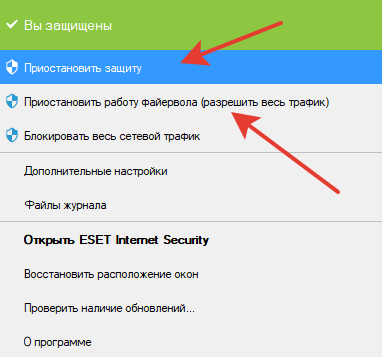
Приостановить защиту
Проверяем несовместимое ПО в системе
Т.к. у большинства пользователей установлена Windows 10 приведём инструкцию для этой версии.
- “Пуск”, кликаем по иконке настроек, там выбираем пункт “Система”.
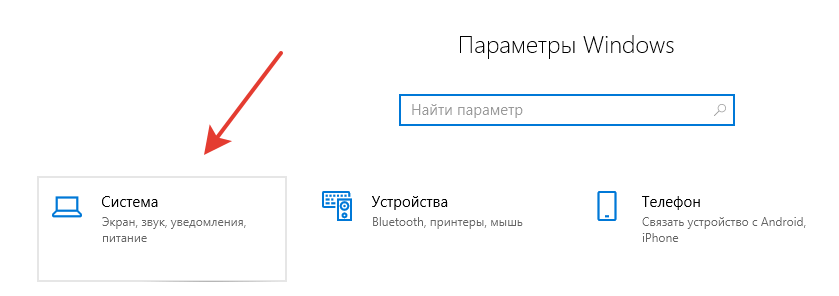
Выбираем раздел Система
- В пунктах Приложения и функции, система. А так же в панели управления “Установка и удаление программ”.
- Посмотрите и удалите мусор, неиспользуемые и подозрительны программы
Добавляем в hosts сервера загрузки
Обычно для загрузки обновлений используется стандартный IP адрес Манйкрафта 13.33.101.157. Что бы его не блокировали давайте добавим эту строчку в файл hosts. Для этого:
- Переходим на диск C:/ и открываем папку C:\Windows\System32\drivers\etc\hosts
- Открываем файл hosts в любом текстовом редакторе.
- Дописываем строчку “13.33.101.157 libraries.minecraft.net” в конце файла как на скриншоте ниже.
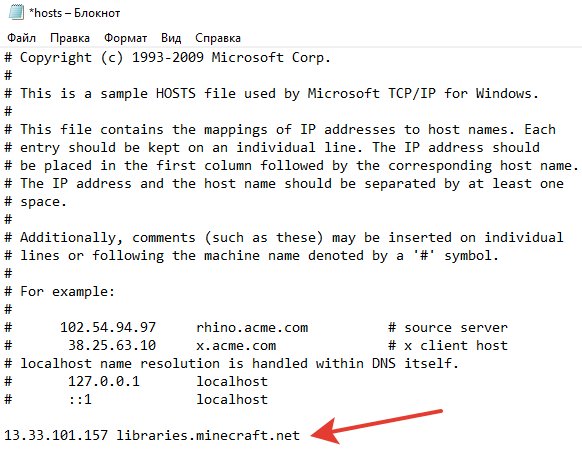
Прописываем IP в файл hosts
- Сохраняем файл, запускаем лаучнер и пробуем обновиться
Если это не сработало – устанавливаем любую бесплатную VPN программу из Интернета. Например:
- Nordvpn.com – один из самых высокоскоростных и безопасных.
- Hotspotshield – сервера располагаются в штатах, бесплатный лимит на загрузку 500мб в день.
- Protonvpn – выбор пользователей. Безлимитный VPN без ограничений загрузки. В бесплатной версии 3 сервера на выбор.
Совет. Если сервера блокируются провайдером мобильного интернета. Можно подключить мобильный интернет и раздать его с телефона на ПК или ноутбук. Так вы можете скачать обновления, большинство мобильных операторов все еще “обходят” санцкии.
Загружаем обновления вручную
Если вышеприведенные советы не помогли придётся загрузить обновления вручную. Переходим по ссылкам на Яндекс.Диск (1.15) и Яндекс.Диск (1.15.1).
- Выходим из лаунчера.
- Скачиваем отсюда эти последние библиотеки.
- Распаковываем архив любой программой и закидываем в папку minecraft.
- Запускаем лаунчер и запускаем обновления.
Загрузка в ручном режиме работает в 99% случаев, т.к. не требует подключения к внешним серверам, а после сравнения файлов игра станет доступна.
Выводы
Как видим если вы получили ошибку что не удалось загрузить файл или установить соединение с библиотеками “Failed to connect to libraries minecraft.net ” можно обойти этот баг используя советы выше.
Помогите другим читателям и напишите в комментариях какой из способов помог вам. Делитесь статьей с другими пользователями и задавайте вопросы если столкнулись с другими проблемами на ПК или смартфонах, мы стараемся освящать самые актуальные темы и давать рабочие решения.

